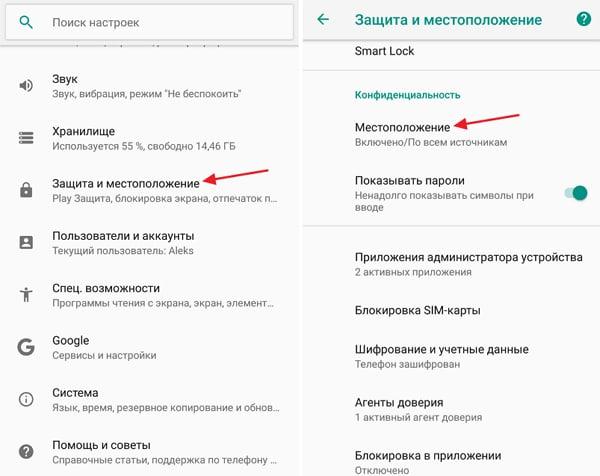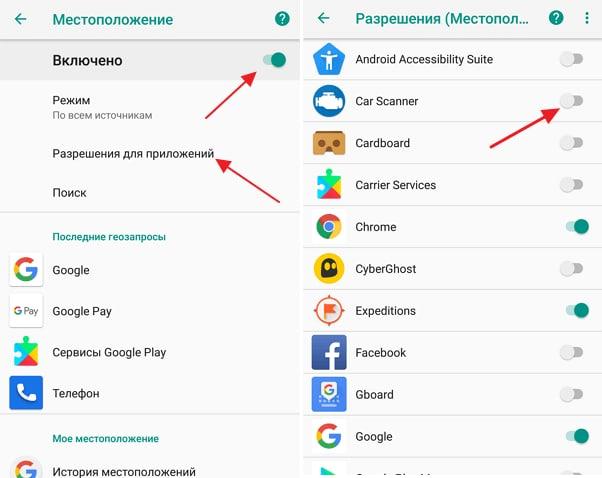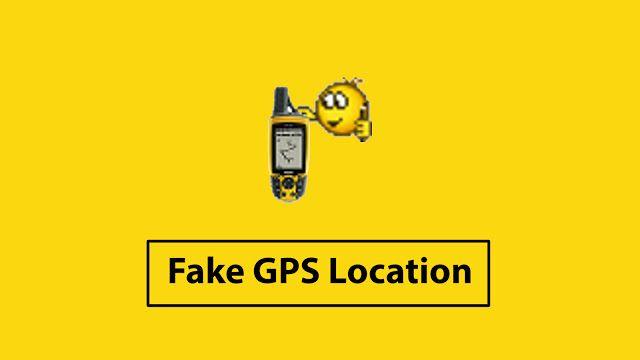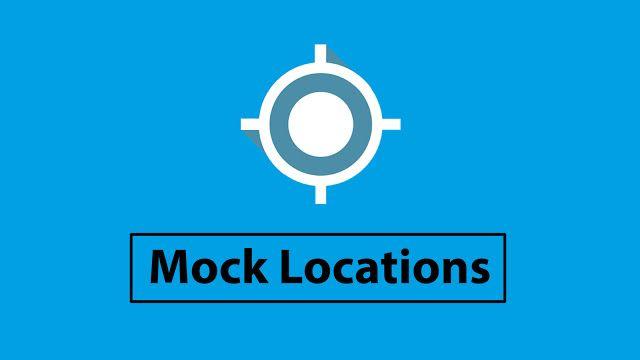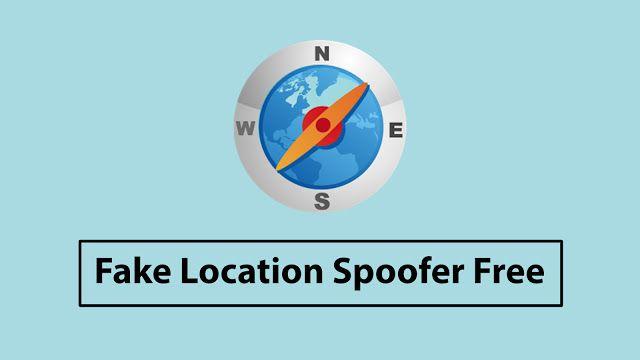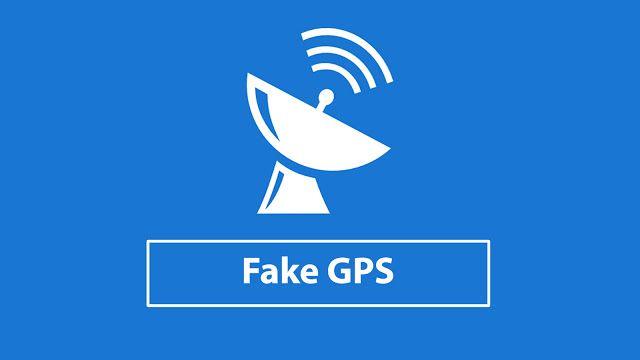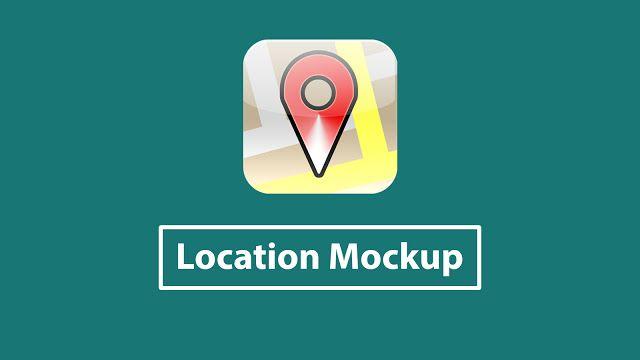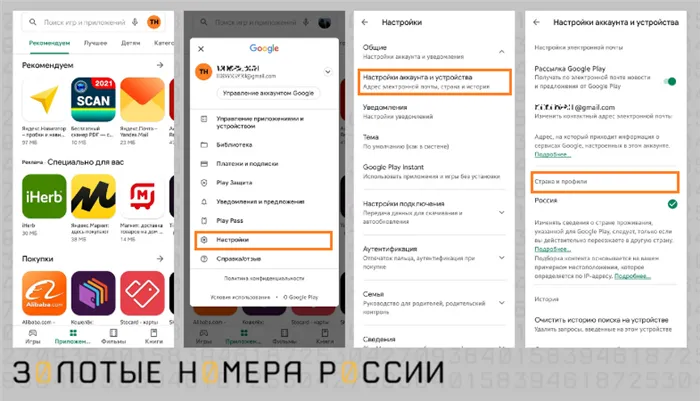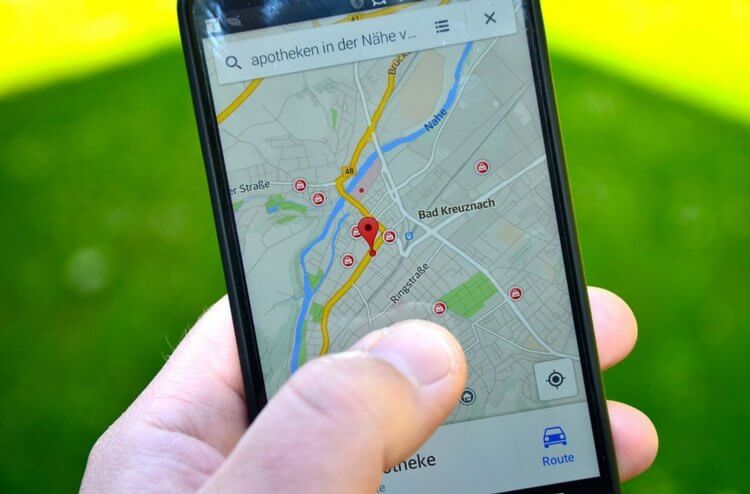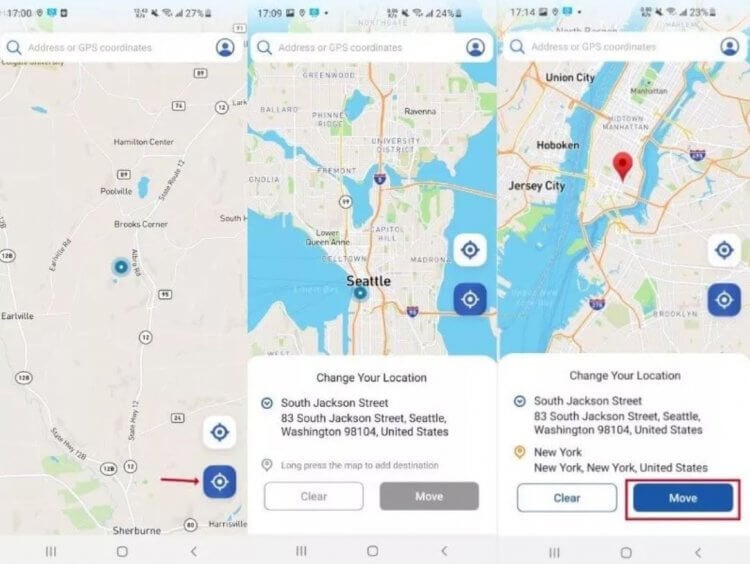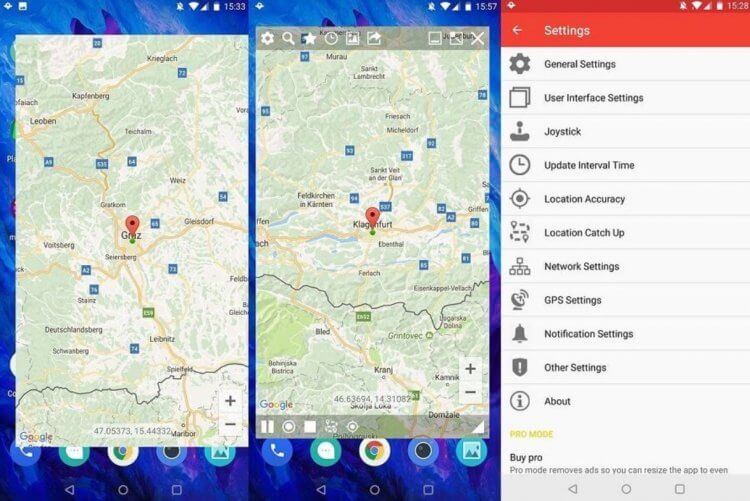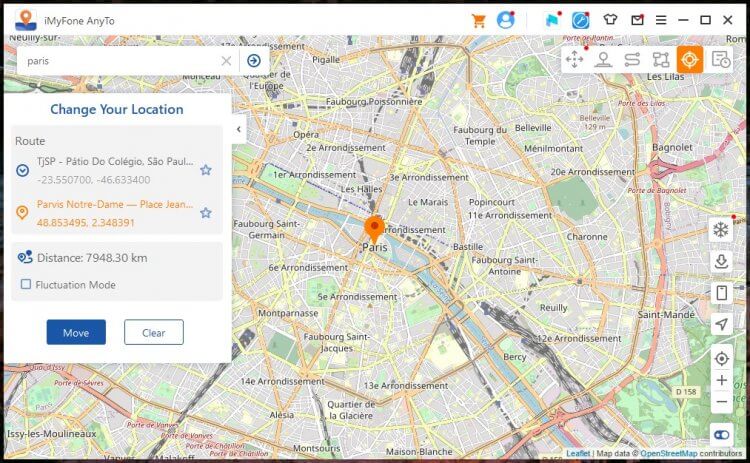Для работы сервисов, использующих данные о местоположении, нужно включить геолокацию в настройках телефона. Сделав это, вы сможете, например, находить рестораны поблизости, а также получать подсказки для регулярных маршрутов и более точные местные результаты.
Важно!
- Некоторые действия, описанные в этой статье, можно выполнить только на устройствах с Android 12 или более поздней версии. Подробнее о том, как узнать версию Android…
- Чтобы выполнить некоторые действия, описанные в этой статье, потребуется коснуться экрана.
Какие настройки геолокации есть на устройстве
Важно! Если отключить геолокацию, у приложений и сервисов не будет доступа к информации о местоположении телефона. Реклама и местные результаты по-прежнему смогут подбираться для вас с учетом IP-адреса.
У Google есть несколько сервисов, использующих данные о местоположении, в том числе:
- Определение местоположения на устройстве Android (или геолокация Google). Позволяет точнее определять геоданные телефона. Узнайте, как включить эту функцию.
- Геолокация в экстренных ситуациях (ELS) на устройстве Android. Подробные сведения о том, как ее настроить, вы найдете в статье Справочного центра.
- Оповещения о землетрясениях на устройстве Android. Эта функция позволяет узнавать о землетрясениях поблизости. Прочитайте, как настроить ее на телефоне.
- Определение часового пояса по местоположению на устройстве Android. О настройке часовых поясов на основе геоданных рассказывается в статье Справочного центра.
- История местоположений в аккаунте Google. Позволяет вам проверять и изменять список мест, где вы побывали с телефоном. Узнайте, как включить эту функцию.
- Передача геоданных через Google Карты. Позволяет вам показывать другим пользователям, где находится ваш телефон. Подробные сведения о том, как поделиться своим текущим местоположением, вы найдете в этой статье.
- Информация о местоположении в Поиске. Благодаря этим сведениям вы можете получать более полезные результаты, когда ищете что-нибудь в Google. Узнайте больше о том, как управлять доступом сайтов и приложений к вашим геоданным.
- Поиск сетей Wi‑Fi и устройств Bluetooth. Позволяет приложениям получать более точную информацию о местоположении. Подробные сведения о том, как искать устройства Bluetooth и сети, можно найти в этой статье.
Совет. У некоторых приложений могут быть другие настройки. Подробнее о том, как изменить настройки геолокации для приложений….
Как включить или отключить геолокацию на телефоне
- Проведите по экрану сверху вниз.
- Нажмите на значок «Геолокация»
и удерживайте его.
При включенной геолокации
- Приложения, которым вы разрешили доступ к данным о местоположении, могут использовать эту информацию для подбора различных услуг и сведений, а также при показе рекламы. Подробнее…
- Если функция «Определение местоположения» (или «Геолокация Google») включена, она может собирать сведения, которые нужны для улучшения работы сервисов, использующих данные о местоположении. Подробнее…
- В приложениях и браузерах при показе результатов поиска будет учитываться информация о местоположении телефона (для этого потребуется предоставить разрешение). Подробнее о том, как настроить доступ к геоданным для поиска в Google…
- Если вы потеряете телефон, то сможете узнать, где он находится. Подробнее о функции «Найти устройство»…
- Вы можете предоставлять информацию о своем местоположении другим пользователям. Подробнее о том, как делиться геоданными через Google Карты, сообщать о своем местоположении в экстренной ситуации и получать оповещения о землетрясениях поблизости…
- На телефоне можно включить определение часового пояса по местоположению. Подробнее…
- Если вы включите запись истории местоположений, в аккаунте начнут сохраняться данные о посещенных вами местах. Позже эту информацию можно будет посмотреть и удалить. Подробнее…
При отключенной геолокации
- Приложения не получают доступ к данным о вашем местоположении. Некоторые функции могут работать неправильно.
- Геолокация Google не будет собирать сведения, которые нужны для улучшения работы сервисов, использующих данные о местоположении.
- Результаты поиска и реклама могут подбираться для вас с учетом такой информации, как ваш IP-адрес. Подробнее о том, как настроить доступ к геоданным для поиска в Google…
- Если вы потеряете телефон, то не сможете узнать, где он находится. Подробнее о функции «Найти устройство»…
- Вы не можете делиться сведениями о местоположении через Google Карты. Тем не менее при возникновении чрезвычайной ситуации телефон сможет отправить их в экстренные службы. Подробнее о том, как делиться геоданными через Google Карты и сообщать о своем местоположении в экстренной ситуации…
- Функция «Геолокация в экстренных ситуациях» или оператор мобильной связи по-прежнему может автоматически передавать сведения о местоположении телефона во время вызова или отправки SMS на номер экстренной службы. Подробнее…
- Вы не получаете оповещения о землетрясениях поблизости. Подробнее…
- На телефоне невозможно настроить определение часового пояса по местоположению. Подробнее…
- Даже если вы включите запись истории местоположений, в аккаунте не будут сохраняться данные о посещенных вами местах. Подробнее…
Как сделать так, чтобы местоположение телефона определялось точнее
Как включить или отключить функцию определения местоположения
Если определение местоположения включено
Когда эта функция включена, для наиболее точного определения местоположения используются данные из различных источников. Вот их список:
- GPS;
- Wi-Fi;
- мобильные сети;
- датчики (например, акселерометр).
Чтобы повышать точность геолокации и улучшать сервисы, использующие данные о местоположении, Google может периодически собирать и обрабатывать анонимные геоданные пользователей.
Если определение местоположения отключено
Если геолокация Google отключена, телефон определяет местоположение с помощью датчиков (например, акселерометра) и GPS, при этом последний способ – менее быстрый и точный.
Если определение местоположения отключено, эта функция не использует и не собирает данные датчиков, GPS или сетей Wi-Fi.
На устройствах с Android 12 и выше доступ к точному местоположению можно настраивать для каждого приложения отдельно. Это не связано с функцией определения местоположения – настройкой геолокации на устройстве, которая позволяет телефону обращаться к различным источникам для получения наиболее точных геоданных. Даже когда эта функция включена, вы можете разрешить приложению доступ к данным только о приблизительном местоположении, а не к информации о точном. Если вы отключите геолокацию Google, приложения не смогут получать сведения о точном местоположении. Подробнее о том, как изменить доступ приложений к данным о местоположении…
Как настроить поиск сетей Wi‑Fi и устройств Bluetooth
Чтобы приложения точнее определяли местоположение, вы можете разрешить телефону искать точки доступа Wi-Fi и устройства Bluetooth поблизости.
Android 12 или более поздних версий
- Проведите по экрану сверху вниз.
- Нажмите на значок «Геолокация»
и удерживайте его.
- Выберите Геолокация.
- Включите или отключите параметры Поиск сетей Wi‑Fi и Поиск Bluetooth-устройств.
Android 11 или более ранних версий
- Проведите по экрану сверху вниз.
- Нажмите на значок «Геолокация»
и удерживайте его.
- Выберите Поиск сетей Wi-Fi и устройств Bluetooth.
- Включите или отключите параметры Поиск сетей Wi‑Fi и Поиск Bluetooth-устройств.
Как сообщить о своем местоположении в экстренной ситуации
Во время звонка или отправки сообщения на номер экстренной службы (например, 911 в США или 112 в Европе) вы можете передать данные о местоположении вашего телефона. Это поможет быстрее вас найти.
Если в вашей стране и мобильной сети доступна геолокация в экстренных ситуациях (ELS) и вы не отключали ее, телефон автоматически отправит ваши координаты. Если функция ELS отключена, есть вероятность, что ваш оператор мобильной связи сможет передать сведения о местоположении устройства во время звонка или отправки сообщения на номер экстренной службы.
Как включить или отключить геолокацию в экстренных ситуациях
Вы в любой момент можете включить или отключить эту функцию.
Как работает геолокация в экстренных ситуациях
ELS включается только тогда, когда вы звоните или отправляете сообщение на номер местной экстренной службы.
Во время таких вызовов эта функция может использовать геолокацию Google и другие сведения, чтобы как можно точнее определить местоположение устройства.
Телефон отправляет геоданные уполномоченным экстренным службам исключительно для того, чтобы им было проще вас найти. Информация о местоположении передается службам напрямую.
После того как вы завершите вызов или отправите SMS на номер экстренной службы, телефон может передать Google статистические данные и другую информацию об использовании ELS. Эти сведения проходят деидентификацию и нужны для анализа работы функции. С их помощью нельзя определить вашу личность, и они не включают данные о местоположении, направленные уполномоченным экстренным службам.
Примечание. Отправка информации о вашем местоположении уполномоченным экстренным службам отличается от передачи таких сведений с помощью Google Карт. Подробнее о том, как делиться геоданными через Google Карты…
Что делать, если вы используете более раннюю версию Android
Как изменить настройки геолокации (Android 9.0)
Чтобы изменить настройки определения местоположения:
- Откройте настройки устройства.
- Выберите Защита и местоположение
Местоположение.
- Если вы пользуетесь рабочим профилем, нажмите Дополнительно.
Затем выполните одно из следующих действий:
Выберите режим определения местоположения (Android 4.4–8.1)
- Откройте приложение «Настройки» на телефоне.
- Выберите Защита и местоположение
Местоположение.
- Если пункта «Защита и местоположение» нет, выберите Местоположение.
- Нажмите Режим.
- Выберите один из вариантов:
- Высокая точность. Для определения местоположения устройства используются данные GPS, Wi-Fi, мобильных сетей и датчиков. При этом включается геолокация Google, которая повышает скорость и точность работы функции.
- По координатам сети. Местоположение определяется с помощью источников, которые экономно расходуют заряд батареи (таких как Wi-Fi и мобильные сети). При этом включается геолокация Google, которая повышает скорость и точность работы функции.
- По спутникам GPS. Для определения местоположения используются только данные датчиков и GPS (без геолокации Google), поэтому функция работает медленнее, чем в других режимах, а заряд батареи расходуется быстрее.
Настройте доступ к данным о местоположении (Android 4.1–4.3)
Чтобы выбрать, какие геоданные может использовать телефон, выполните следующие действия:
- Откройте приложение «Настройки».
- В разделе «Личные данные» выберите Мое местоположение.
- Включите или выключите параметр Доступ к моим геоданным в верхней части экрана.
- Включив доступ к геоданным, установите один или оба параметра:
- По спутникам GPS. Местоположение определяется только по GPS-сигналу со спутников.
- По координатам сети. Местоположение определяется значительно быстрее благодаря геолокации Google. Функция будет работать, даже если вы не включили GPS.
- Если вы отключите доступ
Телефон не сможет определять ваше точное местоположение и передавать приложениям данные о нем.
- Включив доступ к геоданным, установите один или оба параметра:
Совет. Если планшетом пользуются несколько человек, каждый из них может выбрать свои настройки доступа к геоданным.
Эта информация оказалась полезной?
Как можно улучшить эту статью?
Поехали в путешествие или вовсе переехали на новое место жительства, и теперь не знаете, как поменять регион на Samsung Galaxy? Вы удивитесь, узнав, насколько просто это сделать. А наша пошаговая инструкция поможет вам сделать это самостоятельно, без обращения к мастерам.
Содержание
- 1 Инструкция, как поменять регион, язык и часовой пояс
- 2 Как изменить страну для Google Play
- 3 Как поменять регион на Samsung Galaxy Watch
- 4 Смена региона на телевизоре Samsung в 2022
- 5 Заключение
Инструкция, как поменять регион, язык и часовой пояс
Телефоны Самсунг работают на операционной системе Android, поэтому для смены указанных данных можно воспользоваться стандартной инструкцией для всех телефонов такого типа:
- Откройте параметры и разверните раздел меню «Расширенные настройки».
- Находим строчки: «Дата и время», «Язык и ввод» и «Регион». Открываем и редактируем каждую из них – меняем региона, часовой пояс и язык системы на актуальные.
Если версия Андроида на вашем устройстве старше 9ой, выберите следующий порядок действий:
- Запустите Настройки и откройте раздел «Дополнительно» в категории «Система и устройство».
- Выберите раздел «Регион».
- Из списка стран выберите необходимую и сделайте её основной.
- Вернитесь в раздел «Дополнительно» и тапните на строку «Язык и ввод», после чего задайте язык системы.
- Опять возвращаемся в меню «Дополнительно». Теперь нам понадобится «Дата и время» – здесь выбираем новый часовой пояс и настраиваем часы, если они сбились.
Как изменить страну для Google Play
Если вы используете Google Pay, то наверняка знаете, что в настройках этого сервиса указывается ваше место жительства, а именно страна, в которой вы проживаете. Это существенно влияет на процесс оплаты. В другой стране настройки и опции этого сервиса могут существенно отличаться от вашего, поэтому при переезде их нужно также изменить. Причем сделать это можно только один раз в год.
Для изменения региона в сервисе сделайте следующее:
- Откройте приложение Google Play Маркет с устройства на операционке Android.
- Нажмите на кнопку “Дополнительно”, откройте строку “Учетная запись”, затем выберите пункт “Страны и профили”.
- Выберите в списке страну, которую хотите сделать основной.
- Добавьте вариант оплаты для этой страны, придерживаясь указаний системы.
- Первый способ оплаты должен работать в стране, для которой вы добавляете профиль. Создав профиль, вы сможете добавить технологии оплаты с других стран.
Аккаунт Google Payment для новой местности создан. Данные автоматически обновятся в сервисе Google Play Маркете в течение 24 часов.
Как поменять регион на Samsung Galaxy Watch
В параметрах Galaxy Watch существует возможность самостоятельно менять часовой пояс, а также добавлять возможность показывать время для других городов.
Чтобы поменять время, на телефоне, активируйте приложение “Часы”, нажмите на значок “Еще” (кнопка в виде трех точек в левой части экрана) и выберите раздел настроек. Найдите пункт “Часы” и измените в нем дату и время на актуальные. Если ваше местоположение вне домашнего часового пояса, и вам необходимо знать, который час в вашем родном городе, нажмите кнопку “Показывать домашнее время”.
Чтобы добавить отображение времени для нескольких регионов сразу, в параметрах приложения нажмите на значок в виде глобуса – это раздел “Всемирные часы”. В поисковой строке впишите название нового города для добавления. Вы можете добавлять несколько мест, и перемещать их в списке, чтобы настроить очередность отображения. Сохраните изменения – теперь вы будете видеть несколько часов. Чтобы отобразить их, смахните изображение на дисплее времени вправо.
Смена региона на телевизоре Samsung в 2022
Настройки региона на телевизоре Самсунг имеют большое значение для корректного отображения опций и настроек фирменных онлайн-сервисов. В некоторых случаях некорректный регион в настройках может сделать полностью недоступными некоторые опции. Разблокировать регион или изменить его можно, подключив сервис VPN, или при помощи обычного пульта, голосового управления или, инженерного смарт-меню.
Чтобы отрегулировать параметры при помощи обычного пульта управления, вам нужно одновременно нажать на нем кнопки: info, setting, mute и питание. Также можно нажать Mute, затем комбинацию цифр 119 и кнопку ОК. Дождавшись появления меню на экране, наберите кнопки 1234, после этого на экране отобразится сервисное меню.
Здесь находим раздел Options. Перед внесением изменений рекомендуется записать или сделать снимки имеющихся параметров, чтобы иметь возможность вернуть их обратно, если что-то пойдет не так.
Далее переходим в раздел Local Set. Параметр EU меняем на EU_RS_AFR. Возвращаемся в Options и открываем пункт MRT Options. Здесь в строке Language Set указываем CIS, в Region – PANUERO, в пункте PnP language меняем язык на нужный. Последний параметр – WIFI Region – здесь ставим то значение, которое соответствует нашему региону.
Выключите и вновь включите устройство – блокировка, если она была, будет снята, и на вашем телевизоре появится опции, доступные для другого региона.
Заключение
Как видим, параметры местоположения играют большую роль в отображении фирменных опций Самсунг и Андроид. Поэтому при изменении места жительства или длительных поездках необходимо менять эти параметры на своих гаджетах, чтобы иметь возможность полноценно пользоваться сервисами вне зависимости от вашего местоположения.
Геолокация – это функция, которая есть на каждом телефоне системы Андроид. Её основная цель – это определение месторасположения пользователя, его координаты на территории. Геолокация нужна для многих приложений. Например, чтобы ориентироваться на карте в телефоне, логично, что стоит включить геолокацию. Пользователь сможет сориентироваться на местности в несколько кликов. Благодаря этой функции работают не только карты, но и навигаторы, трекеры и другие подобные приложения.
Поэтому пользователь должен знать, как ему активировать и отключить её. На самом же деле, сделать это очень просто. Отключение геолокации поможет сэкономить заряд батареи, а включение – активирует многие программы для того, чтобы передать координаты пользователя.
Содержание
- Как включить или отключить геолокацию на телефоне
- Как изменить местоположение в телефоне на Андроид — 5 лучших приложений
- Как снова установить верную геолокацию
Как включить или отключить геолокацию на телефоне
Для того, чтобы включить и в дальнейшем отключить геолокации, стоит:
- Зайти в настройки телефона. Как правило, они располагаются на главном экране. Иконка напоминает шестеренку, под которой находится её название. Если пользователь сделал все правильно, то ему откроется меню с разделами системы;
- Далее стоит найти раздел под названием «Месторасположение». Он находится в разряде основных функций;
- После этого пользователь может активировать переключатель. Он находится в самом верху. Если перевести тумблер в активное состояние, то автоматически геолокации включатся, а в телефоне в шторке состояния появится соответствующий логотип. Если же пользователь переведет в тумблер в выключенное состояние, то логотип геолокации пропадет, а пользователь не сможет смотреть свое расположение.
Это достаточно простой алгоритм. Также во многих телефонах можно не переходить в настройки, а сделать все прямо через специальный пункт «Месторасположение» в окне управления, который выдвигается при помощи взмаха сверху вниз.
Таким образом пользователь может как и активировать слежку координат, так и её выключить. Все достаточно просто, если знать, каким образом включать или же выключить функцию. Более подробный обзор о том, как отключать геолокации, можно посмотреть в этом видео
Как изменить местоположение в телефоне на Андроид — 5 лучших приложений
Как правило, функция месторасположения показывает точные данные, то есть пользователь действительно может отследить, где он находится на карте. Если ему нужно сделать подмен своего расположения, то он может воспользоваться специальными приложениями фиктивного действия.
Они работают на той основе, что подменяют реальное расположение пользователя, то есть он буквально находится в одном месте, но данные показывают другое. Это может понадобиться в отличных друг от друга ситуациях. Несмотря на это, пользователь, установив нижеперечисленные программы, сможет менять свои координаты в несколько кликов.
| Название | Описание | Рейтинг |
| Fake GPS location | Программа, с помощью которой можно совершить телепортацию в любую точку мира в два клика. Как и другие утилиты, основной функционал направлен на изменение расположения объекта. | ★★★★★ |
| Mock Location | Утилита, с помощью которой можно подделать все свои данные. Положительные отзывы, а также удобство исполнения имеются в данной программе. | ★★★★★ |
| Fake Location Spoofer Free | Помогает моментально поменять месторасположение человека на карте, поделиться им в социальных сетях, а также очутиться на другом конце города. | ★★★★★ |
| Fake GPS | Имитировать расположение и менять координаты в несколько кликов можно при помощи данной утилиты. | ★★★★★ |
| Location Mockup – Fake and Share | Мгновенная смена расположения пользователя возможна также при помощи данного приложения и настроек. | ★★★★★ |
Fake GPS location
Имеет встроенный навигатор. Можно подстроить тот, который пользователю нужен. Это может быть как и Яндекс Карты, так и Гугл. Пользователь может самостоятельно настроить этот момент.
Удобные настройки. Пользователь может в несколько кликов изменить то, где он располагается. Он может отправиться в любую точку на карте самостоятельно.
Существует сохранение адресов, то есть человек может сохранить тот адрес, на который он «телепортировался» ранее.
Все настройки и все приложение на английском языке. Это значит то, что пользователь, который не знает английского, не сможет полностью ориентироваться в системе.
Стоит ограничение на сохранение адресов – только 6. Большее количество адресов для пользователя сохранить будет проблематично, для этого нужна платная версия.
При выключении программа не запоминает точку, на которой был пользователь ранее. Для этого необходимо заново переходить на неё.
Итого
5.5
Утилита отлично работает с тем, что пользователь может изменить свои координаты. Если для него английский язык – не проблема, то справится с утилитой можно. Хороший вариант, кому не нужны дополнительные фишки.
Mock Location
Приложение на русском языке. Пользователю не нужно будет использовать переводчик, дабы понять, что написано и требуется.
Отличное исполнение и дизайн. На официальном источнике Плей Маркете только хорошие и положительные отзывы на данную утилиту.
Сохраняет последнюю точку, после которой пользователь вышел из системы телефона.
У некоторых пользователь приложение вовсе не работает, глючит и часто вылетает. Скорее всего, подходит не для всех устройств.
Есть платная версия, то есть необходимо доплачивать за то, чтобы воспользоваться всеми возможностями и функциями.
Нет возможности самостоятельно вбить свое месторасположение, только при помощи определения точки на карте.
Итого
5.5
Приложение с расширенной платной версией подойдет тем, у кого есть интернет на постоянной основе, а также для кого важен функционал и удобство языка.
Fake Location Spoofer Free
Многие пользователи используют его не по назначению. Благодаря приложению можно изменить данные и в других программах, наладить работу отличных утилит.
Расширенные настройки, а также полная информация о всех объектах, в которые пользователь хочет переместиться.
Не требует рутированных прав, в отличие от других популярных утилит.
Большое количество рекламы. Так как программа бесплатная, то в ней действительно полно рекламы, которая может мешать пользователю просматривать карту.
Нет русского языка. Несмотря на расширенные настройки, нельзя настроить язык.
Иногда может вылетать и выдавать ошибки.
Итого
5.5
Отличное приложение для тех, кто знает английский язык, а также хочет получить полезную информацию о посещаемой точки.
Fake GPS
Работает практически на всех телефонах и на всех прошивках Андроида. Проблем с несовместимостью систем не возникает.
Работает без сбоев. Редко вылетают, многие вовсе не жалуются на то, что программка лагает.
Только положительные отзывы пользователей. Многим нравится, что ожидание полностью совпадает с реальностью.
Нет русского языка. Для тех, кто не знает английский, использовать программу проблематично.
Месторасположение пользователя иногда может скакать.
В платной версии намного больше возможностей, чем в бесплатной.
Итого
7
Англоязычная утилита для быстрой и точной смены месторасположения человека в несколько кликов.
Location Mockup – Fake and Share
Помогает в несколько кликов поменять месторасположение, при этом оставаться на одном месте.
Занимает мало место на устройстве, то есть не будет съедать определенную часть памяти.
Хороший отклик технической поддержки при возникновении проблем с системой и утилитой.
Работает корректно только при установке определенных настроек. Без них работает неисправно.
Нет русского языка.
Некоторые функции разблокируются только при наличии платной версии.
Итого
5.5
Программа для тех, кто умеет пользоваться настройками, готов использовать предоставленные карты, а также знает английский язык.
Как снова установить верную геолокацию
Если пользователь хочет снова установить верную геолокацию, то ему достаточно удалить программку, а после перезагрузить устройство. После таких манипуляций все настройки системы придут в норму пользователь снова сможет узнать своё верное расположение на карте, а также точно использовать другие программы.
Samsung Galaxy S8 существует с середины 2017 года. В то время это было флагманское устройство известного производителя Android, которое до сих пор пользуется популярностью у многих пользователей.
Если у вас есть Samsung S8, вам может быть интересно, можно ли изменить его текущее местоположение. Если вы используете его для путешествий, изменение местоположения произойдет автоматически, если у вас настроен роуминг.
Однако есть способы изменить местоположение вашего Samsung S8, не покидая города или страны. . В этой статье мы расскажем вам все, что вам нужно знать о том, как управлять настройками местоположения на устройствах Samsung.
Ограниченное предложение: 3 месяца БЕСПЛАТНО! Получить ExpressVPN. Безопасный и удобный для потоковой передачи.
30-дневная гарантия возврата денег
Первое, что нужно знать, каждый раз, когда вы переключаетесь с Wi-Fi на мобильную сеть , ваш IP изменится. Кроме того, поскольку мобильные сети являются динамическими, вам, вероятно, присваивается новый IP-адрес каждый раз, когда вы включаете и выключаете режим полета на своем телефоне.
Проблема в том, что ни одна из этих тактик не окажет влияния, когда дело доходит до географии. Если вы действительно хотите изменить местоположение своего IP-адреса, вам понадобится служба VPN.
Использование VPN для изменения IP-адреса на Samsung S8
Если вы хотите получить доступ веб-сайты и приложения, запрещенные вашим местоположением, вам понадобится надежная виртуальная частная сеть (VPN).
Ограниченное предложение: 3 месяца БЕСПЛАТНО! Получить ExpressVPN. Безопасный и удобный для потоковой передачи.
30-дневная гарантия возврата денег
Существуют бесплатные опции, доступные в виде подключаемых модулей для мобильных браузеров и бесплатных приложений, но они редко работают так, как рекламируется.
< р>Для полного обслуживания вы можете попробовать ExpressVPN. Он защитит вашу личность, оснащен шифрованием государственного уровня, а также сверхбыстрым. Вот как установить и использовать ExpressVPN на Samsung S8:
- Перейдите в магазин Google Play и загрузите ExpressVPN на свой Samsung S8.
- Создайте учетную запись и следуйте инструкциям по настройке в приложении. Это не займет много времени.
- Запустите приложение ExpressVPN на Samsung S8 и подключитесь к выбранному местоположению.
После подключения ExpressVPN вы будете казаться, что находитесь в другом месте и регионе, чем на самом деле. Вы можете запустить мобильный браузер и получить доступ к веб-сайтам, которые раньше были недоступны.Ограниченное предложение: 3 месяца БЕСПЛАТНО! Получить ExpressVPN. Безопасный и удобный для потоковой передачи.
30-дневная гарантия возврата денег
Как изменить MAC-адрес на Samsung Galaxy S8
Ваш Samsung S8 имеет уникальный идентификатор Media Адрес управления доступом или MAC-адрес. Он назначен контроллеру сетевого интерфейса (NIC), и его основная цель — идентифицировать ваше устройство в локальной сети.
Как правило, производитель (в нашем случае Samsung) прописал MAC-адрес вашего устройства. Когда дело доходит до MAC-адресов, VPN бесполезен. Службе VPN потребуется скрыть ваш MAC-адрес от маршрутизатора, а это просто невозможно.
Даже если бы можно было скрыть ваш MAX-адрес от маршрутизатора, вы не получили бы доступа к Интернет без него. Итак, есть ли способ подделать ваш MAC-адрес? Есть, но это требует немного больше усилий.
Изменение MAC-адреса с корневым доступом
Выполнение рутирования телефона — довольно сложный процесс. Первый шаг, который вам нужно сделать, — проверить корневой статус вашего телефона.
Для этого загрузите приложение Root Checker из магазина Google Play. Запустите приложение. Если на вашем устройстве есть root-доступ, на нем будет указано “Rooted”
После этого вам нужно будет загрузить приложение BusyBox, также из магазина Google Play. Это приложение позволит вам управлять некоторыми функциями вашего телефона Samsung S8. Обязательно следуйте инструкциям в приложении по настройке BusyBox.
Наконец, вам понадобится эмулятор терминала для Android. Это приложение также доступно в магазине Google Play. Если у вас есть опыт использования команд терминала на ПК, этот процесс будет для вас намного проще. Теперь, чтобы изменить MAC-адрес на вашем устройстве, выполните следующие действия:
- Запустите эмулятор терминала на Samsung S8.
- Введите “su” и нажмите “Ввод. “
- Затем введите “busybox iplink показать имя вашей сети” и нажмите “Ввод” Вы сможете увидеть свой текущий MAC-адрес.
- Теперь введите “busybox ifconfig name of your network hw ether” и напишите свой новый MAC-адрес в стандартном 12-символьном формате. Крайне важно, чтобы первые три последовательности MAC-адресов были одинаковыми, так как они напрямую отражают аппаратное обеспечение вашего устройства. Последние три последовательности выбираете вы.
- Снова используйте “busybox iplink show name of your network” чтобы подтвердить изменение.
Как изменить настройки местоположения GPS на Galaxy S8
Если причина, по которой вы хотите изменить свое местоположение, заключается в том, чтобы избежать отслеживания, вы можете воспользоваться одним из многих приложений для определения местоположения, доступных для устройств Android. Установив такое приложение, вы не сможете точно определить свое местоположение с помощью спутниковой технологии. Ознакомьтесь с нашим руководством о том, как подделать свое местоположение на Android
Как изменить страну/регион на Galaxy S8
Если изменение вашего местоположения с помощью VPN не помогло, попробуйте выполнить инструкции ниже.
Если вы хотите загрузить приложение, которое недоступно в вашем регионе, оно просто не будет отображаться в магазине. . Даже если вы попытаетесь найти его через браузер, не будет “Install” Кнопка доступна.
Однако, даже если вы путешествуете по стране, где доступно определенное приложение, вам все равно нужно будет изменить настройки страны/региона, чтобы увидеть его.
Кроме того, вам нужно будет изменить способ оплаты, совместимый со страной, в которой вы сейчас проживаете. Вот как это работает:
- запустите приложение магазина Google Play на Samsung S8.
- Перейдите в свой профиль в правом верхнем углу экрана.
- Затем перейдите в “Настройки” затем “Общие”
- Теперь нажмите “Настройки учетной записи и устройства” и “Страна и профили”
- Обновите способ оплаты . Он должен быть из страны, в которой вы сейчас находитесь. После этого вам разрешается добавлять другие способы обработки платежей из другой страны.
Эти шаги позволят создать другой платежный профиль Google, связанный с текущей страной. Эти настройки будут автоматически обновлены, но это займет примерно 24 часа.
Важно! Это изменение можно вносить только каждые 12 месяцев. Если вы настроите местоположение Google Play сегодня, пройдет еще год, прежде чем вы сможете изменить его обратно.
Как включить или выключить свое местоположение на Samsung S8
Ваши устройства Samsung полагаются на комбинацию GPS, Wi-Fi и мобильных сетей, чтобы определить ваше точное местоположение. Эта технология позволяет пользователям использовать Google Maps и другие приложения для определения местоположения. Ваше местоположение также определяет, какие приложения будут доступны для загрузки в магазине Google Play.
Однако вам не обязательно указывать свое местоположение при использовании Samsung S8 или любого телефона Android. Большинство функций по-прежнему будут доступны, но поиск Google не будет зависеть от вашего местоположения, а производительность некоторых приложений будет ограничена. Вот что вам нужно сделать, чтобы включить и выключить определение местоположения на Samsung S8:
- Разблокируйте телефон и проведите вниз по панели уведомлений.
- Найти местоположение значок и нажмите, чтобы активировать или деактивировать.
- Вы также можете перейти в “Настройки” а затем “Подключения” а затем “Местоположение”
Контроль вашего местоположения
Некоторые люди согласились с тем, что наше местоположение отслеживается каждый день и что сохранение конфиденциальности в Интернете на данный момент является мифом.
Однако до сих пор существуют меры, которые вы можете предпринять, чтобы защитить себя. Использование надежного VPN-сервиса вряд ли имеет какие-либо недостатки и позволит вам получить доступ к веб-сайтам и приложениям, которые в противном случае были бы недоступны.
VPN не помогает, когда речь идет о MAC-адресах, но вы все равно можете подделать его с помощью небольшая помощь от приложений Android. Наконец, если вы собираетесь провести за границей не менее года, изменение настроек страны и способа оплаты в магазине Google Play, вероятно, будет весьма полезным.
Как флагманский телефон, Samsung S8 справится со всеми этими задачами. меняется хорошо.
Какой способ изменения местоположения на Samsung S8 был бы предпочтительным? Дайте нам знать в разделе комментариев ниже.

Социальные сети, онлайн-карты, фотохостинги и другие сервисы отслеживают ваши координаты и нередко без спроса делают эту информацию доступной для других. Но вы можете передавать им ложное местонахождение. Например, чтобы сохранять анонимность или просто разыгрывать друзей.
Как изменить местоположение на Android
Замаскировать свою реальную геопозицию можно с помощью приложения Hola Fake GPS location. После первого
запуска придётся потратить несколько минут, чтобы сделать необходимые настройки. Но в дальнейшем вы сможете почти мгновенно менять координаты в простом и удобном интерфейсе.
После установки Hola Fake GPS location вы должны дать программе разрешение на смену геопозиции. Для этого сначала нажмите в приложении GO, а потом Settings — откроется раздел «Для разработчиков». Затем найдите пункт «Выбрать приложения для фиктивных местоположений» и выберите с его помощью Hola Fake GPS location.
Далее, перейдите в настройки аппарата и откройте раздел, отвечающий за параметры местоположения. Здесь включите режим определения геопозиции только по спутникам GPS.
Когда внесёте указанные выше настройки, приложение будет готово к работе. Чтобы поменять с его помощью координаты для всех остальных программ, достаточно выбрать ложное местоположение на карте и нажать на кнопку GO. Вы можете выбирать любые локации по всему миру. Чтобы отключить подмену координат, нужно нажать на STOP.
Передача ложного местоположения работает в фоновом режиме. Включив Hola Fake GPS location, вы сможете как обычно делиться координатами в социальных сетях и делать новые снимки в остальных программах. Но теперь другие пользователи будут видеть не вашу фактическую локацию и не места, в которых вы делали фото, а выбранные координаты.
Управлять работой Hola Fake GPS location можно также с помощью специального виджета, который появляется после установки программы на панели уведомлений.
После выключения Hola остальные приложения могут по-прежнему видеть фиктивные координаты. В таких случаях просто перезапускайте модуль GPS.
Приложение Hola Fake GPS location доступно по оплачиваемой подписке либо полностью бесплатно. Но во втором случае программа будет использовать вычислительную мощность вашего устройства во время его простоя и немного трафика.
Приложение не найдено
Как изменить местоположение на iOS
К сожалению, в iOS невозможна подмена местоположения с помощью фейковых GPS-данных. Высокая степень закрытости системы не позволяет установить программы из других источников, кроме официального магазина приложений App Store, в котором для подобных инструментов нет места. Модераторы Apple проверяют все приложения и при наличии нарушающих правила функций отказывают разработчикам в публикации.
Единственный шанс изменить местоположение в iPhone или iPad — это сделать джейлбрейк и воспользоваться одним из нескольких доступных в Cydia твиков вроде LocationHandle или LocationFaker. Однако такой вариант доступен только пользователям с iOS 10.2 и более ранними версиями, которые поддаются джейлбрейку.
Как настроить свой город на телефоне?
Установить город вручную:
- На главной странице вверху слева (в мобильной версии — под строкой поиска) нажмите название города — вы попадете в раздел Местоположение.
- Отключите опцию Определять город автоматически.
- В поле ввода укажите нужный город и нажмите Сохранить.
Как включить или отключить функцию определения местоположения
- Проведите по экрану сверху вниз.
- Нажмите на значок «Геолокация» и удерживайте его. Если значка «Геолокация» нет:
- Выберите Геолокация Определение местоположения.
- Включите или отключите параметр Более точное определение местоположения.
- Как настроить город на телефоне?
- Как установить свое местоположение?
- Как изменить местоположение в настройках?
- Как настроить точное местоположение?
- Почему меня определяет в другом городе?
- Что будет если поменять регион в телефоне?
- Как показать где я нахожусь?
- Какое приложение запрашивает местоположение?
- Где находится геолокация в телефоне?
- Как сменить регион на андроид?
- Как сбросить свою локацию?
- Как поменять Геолокацию на телефоне айфон?
- Почему Гугл карта показывает неправильное местоположение?
- Почему айфон неправильно определяет геолокацию?
- Как изменить местоположение на другой город?
- Как изменить домашний город?
- Как изменить регион на телефоне самсунг?
- Как установить местоположение по номеру телефона?
- Как работает система геолокации?
- Как добавить место в Google Maps?
- Как настроить регион в гугле?
- Как сайт определяет местоположение?
- Как улучшить GPS на телефоне Xiaomi?
- Как изменить регион в телефоне?
- Как изменить свой регион?
- Как настроить город в айфоне?
Как настроить город на телефоне?
Как включить или отключить функцию определения местоположения:
- Проведите по экрану сверху вниз.
- Нажмите на значок «Геолокация» и удерживайте его. Если значка «Геолокация» нет:
- Выберите Геолокация Определение местоположения.
- Включите или отключите параметр Более точное определение местоположения.
Как установить свое местоположение?
Как передать геоданные:
- Добавьте его адрес электронной почты, привязанный к аккаунту, в Google Контакты.
- На устройстве Android откройте приложение «Google Карты»
- Нажмите с вашим значком профиля Передача геоданных «Добавить пользователей».
- Укажите период, в течение которого будет открыт доступ к вашим геоданным.
Как изменить местоположение в настройках?
Как изменить настройки доступа к данным о местоположении:
- Откройте Chrome. на устройстве Android.
- Справа от адресной строки нажмите на значок «Ещё» Настройки.
- Нажмите Настройки сайтов Местоположение.
- Переведите переключатель Местоположение в нужный режим.
Как настроить точное местоположение?
Как увеличить точность геолокации:
- Откройте приложение «Настройки» на устройстве Android.
- Выберите Местоположение.
- Установите переключатель в положение ВКЛ.
- Выберите Определение местоположения По всем источникам.
Почему меня определяет в другом городе?
Факторы, влияющие на определение местоположение
Облачность и сильные порывы ветра, а также ливни. Из-за туннелей, эстакад и в горной местности сигнал может не ловить или показывать неправильную геолокацию. GPS выключен в настройках. Плохое качество или блокировка антенны GPS в смартфоне (встречается у Galaxy Z Flix).
Что будет если поменять регион в телефоне?
На что влияет смена региона
Громкость и качество звука; работоспособность Face ID; скорость выхода обновлений; плавность анимационных эффектов.
Как показать где я нахожусь?
Определение местонахождения в разных телефонах с помощью приложения Google Maps:
- В настройках разрешите использование / определение вашего местонахождения.
- Разрешите приложению Google Maps определение местонахождения.
- При открытии приложения Google Maps на экране появится синяя точка с Вашим местонахождением.
Какое приложение запрашивает местоположение?
Заходим в настройки устройства и ищем «Защита и местоположение» (если такого пункта нет, ищем просто «Местоположение»). Переходим в новое меню и выбираем «Местоположение». В этом разделе есть меню «Последние геозапросы» со списком приложений, которые последними запрашивали геолокацию.
Где находится геолокация в телефоне?
Установить общие настройки геолокации
Перейдите в Настройки устройства. В блоке Личные данные выберите пункт Местоположение. Сдвиньте переключатель в положение ВКЛ (разрешить определять ваше местоположение) или ВЫКЛ (запретить отслеживать местоположение).
Как сменить регион на андроид?
Внимание!:
- Откройте приложение Google Play. на устройстве Android.
- В правом верхнем углу экрана нажмите на значок профиля.
- Выберите Настройки Общие Настройки аккаунта Страна и профили.
- Укажите нужную страну.
Как сбросить свою локацию?
Геолокация в Гугл Мапс:
- Запустите Google Maps у себя на смартфоне;
- Нажмите на свою точку на карте и удерживайте;
- Затем выберите «Поделиться местоположением»;
Как поменять Геолокацию на телефоне айфон?
Изменение региона с помощью iPhone или iPad:
- Откройте приложение «Настройки».
- Нажмите на свое имя, затем нажмите «Медиаматериалы и покупки».
- Нажмите «Просмотреть».
- Нажмите «Страна/регион».
- Нажмите «Изменить страну или регион».
- Выберите новые страну или регион, затем просмотрите положения и условия.
Почему Гугл карта показывает неправильное местоположение?
Если Google Maps при определении вашего местоположения демонстрируют слишком большую погрешность, это можно исправить. Скорее всего, причина, по которой карты стали давать сбой, кроется в том, что у вас отключены службы определения местоположения.
Почему айфон неправильно определяет геолокацию?
Если вы включили все настройки выше и при этом на Айфоне неправильно показывает геолокацию, попробуйте следующее: Проверьте, имеет ли iPhone доступ в интернет. Убедитесь, что время и дата установлены верно. Выключите и включите авиарежим на смартфоне.
Как изменить местоположение на другой город?
Для этого сначала нажмите в приложении GO, а потом Settings — откроется раздел «Для разработчиков». Затем найдите пункт «Выбрать приложения для фиктивных местоположений» и выберите с его помощью Hola Fake GPS location. Далее, перейдите в настройки аппарата и откройте раздел, отвечающий за параметры местоположения.
Как изменить домашний город?
Как изменить домашний или рабочий адрес:
- Откройте Google Карты и войдите в аккаунт.
- Введите дом или работа в окне поиска.
- Рядом с нужным адресом нажмите Изменить.
- Введите новый адрес и нажмите Сохранить.
Как изменить регион на телефоне самсунг?
Для смены региона последовательность нажатий клавиш следующая: MUTE — RETURN — VOL+ — CH+ — MUTE (MUTE — откл./вкл. звука — нажатие на кнопку «VOL», RETURN — стрелка). Примечание: для разных серий телевизоров Samsung код, указанный выше может отличаться.
Как установить местоположение по номеру телефона?
Для определения местонахождения человека необходимо набрать на смартфоне комбинацию *148*номер# и нажать на вызов. В первую очередь необходимо позвонить по номеру *119*01#, после, когда услуга подключится, чтобы определить местонахождение человек необходимо набрать *119# вызов.
Как работает система геолокации?
Геолокация в Интернете часто работает через WHOIS-сервер, запрашивая по IP-адресу физический адрес его владельца. Данные геолокационного программного обеспечения об IP-адресе могут включать в себя страну, регион, город, почтовый индекс, широту, долготу и часовой пояс.
Как добавить место в Google Maps?
Как добавлять места:
- Войдите в Мои карты на компьютере.
- Откройте существующую карту или создайте новую. На карту можно добавить до 10 000 линий, фигур или мест.
- Нажмите «Добавить».
- Выберите слой и нажмите на нужное место. Один слой может содержать до 2000 линий, фигур или мест.
- Введите название места.
- Нажмите Сохранить.
Как настроить регион в гугле?
Как настроить приоритетный показ результатов из определенной страны или региона:
- Выберите на главной странице пользовательского поиска нужную систему.
- Нажмите Настройка, а затем откройте вкладку Основные сведения.
- В разделе Регион выберите из списка нужную страну или регион.
Как сайт определяет местоположение?
Местоположение пользователя определяется с помощью геолокации либо проверки IP-адреса.
Как улучшить GPS на телефоне Xiaomi?
[Устройства Xiaomi] Как повысить точность определения местоположения?:
- Активируйте сервисы локации
- Предоставьте iSharing разрешение на доступ к местоположению
- Убедитесь, что интернет-соединение активно
- Включи вайфай
- Включить использование мобильных данных
- Отключить Хранитель данных / Ограничение данных
Как изменить регион в телефоне?
Внимание!:
- Откройте приложение Google Play. на устройстве Android.
- В правом верхнем углу экрана нажмите на значок профиля.
- Выберите Настройки Общие Настройки аккаунта Страна и профили.
- Укажите нужную страну.
Как изменить свой регион?
Его можно изменить в любое время:
- Выберите Пуск > Параметры > Время и язык > Регион.
- В разделе Страна или регион выберите новый регион. Его можно изменить в любое время.
Как настроить город в айфоне?
Изменение региона с помощью iPhone или iPad:
- Откройте приложение «Настройки».
- Нажмите на свое имя, затем нажмите «Медиаматериалы и покупки».
- Нажмите «Просмотреть».
- Нажмите «Страна/регион».
- Нажмите «Изменить страну или регион».
- Выберите новые страну или регион, затем просмотрите положения и условия.
Ответить
Дата последнего обновления : 22-06-2022
Виджет Погода на главном экране – сервис, который позволяет быстро посмотреть погоду в определенной локации. Однако если виджет не показывает нужное вам местоположение, вы можете его настроить и вывести на главный экран.
Следуйте инструкциям ниже, чтобы изменить местоположение в виджете Погода.
Прежде всего проверьте, обновлено ли программное обеспечение (ПО) ваше устройства и связанные приложения до последней версии. Чтобы обновить ПО вашего мобильного устройства, выполните следующие действия:
Шаг 1. Зайдите в Настройки > Обновление ПО
Шаг 2. Нажмите Загрузка и установка
Шаг 3. Следуйте инструкциям на экране
Как добавить виджет Погода на главный экран
На большинстве устройств Galaxy есть виджет Погода, который можно использовать на главном экране. Однако, если этого виджета нет на главном экране или вы случайно удалили его, вы можете добавить его, выполнив следующие действия.

Шаг 1. Удерживайте нажатие на пустом пространстве главного экрана.
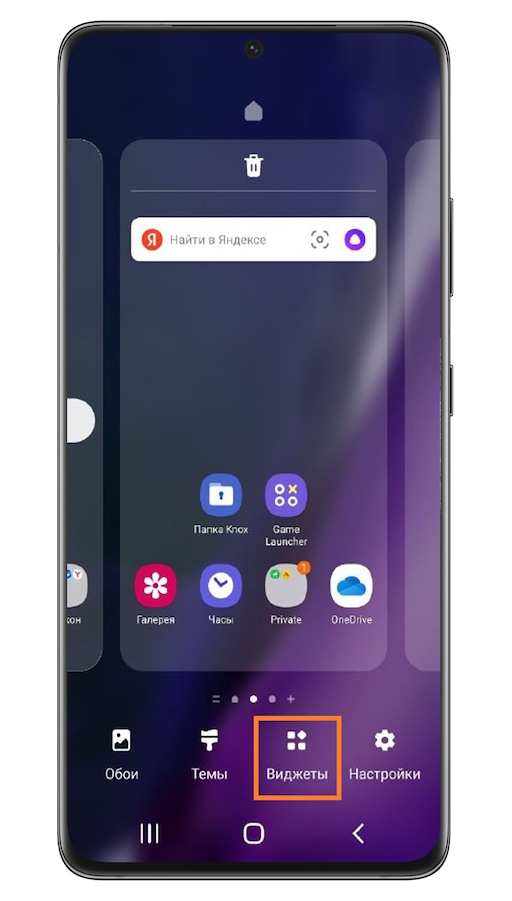

Шаг 3. Листайте меню, чтобы выбрать виджет Погода.
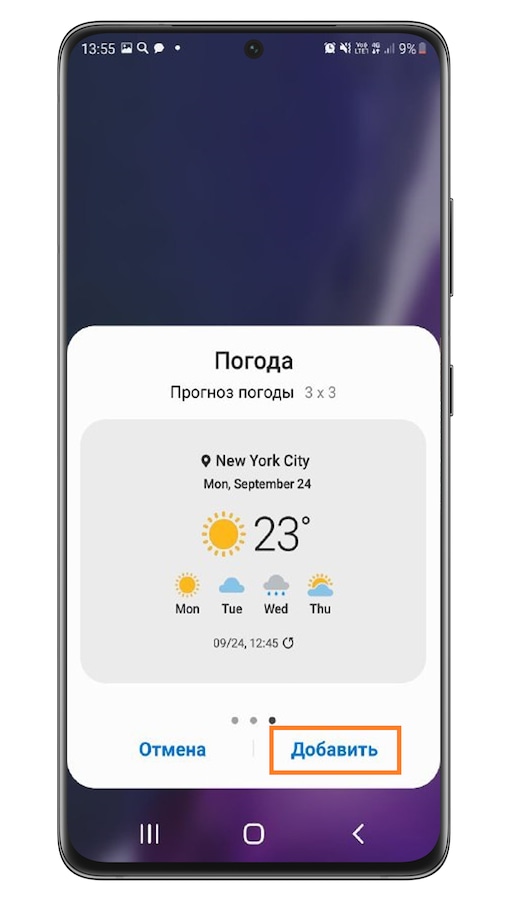
Шаг 4. В появившемся окне вы можете выбрать дизайн виджета. Чтобы принять настройку, нажмите Добавить.

Шаг 5. Откроется настройка местоположения. Выберите из существующих или нажмите на + в углу экрана, чтобы добавить новое.

Шаг 6. Виджет с выбранным местоположением теперь на главном экране.
Как поменять местоположение для виджета Погода
Виджет Погода по умолчанию предоставляет информацию о погоде для вашего текущего местоположения. Если Вы хотите поставить другое местоположение, следуйте приведенным ниже инструкциям.

Шаг 1. Нажмите на виджет Погода, чтобы открыть его.

Шаг 2. Коснитесь + в правом верхнем углу экрана.

Шаг 3. Найдите место, которое хотите добавить. Если сначала смартфон попросит вас принять условия, нажмите ОК.

Шаг 4. Теперь в приложении видна информация о погоде в выбранном месте.
Чтобы просмотреть все добавленные местоположения, откройте Дополнительные параметры — нажмите на три линии в верхнем углу экрана.

Шаг 5. Слева откроется окно, где будут видны все добавленные места. Если вы нажмете здесь на другое место, информация о погоде в нем отобразится в открытом виджете (как в шаге 4), но не будет показываться на главном экране.
Примечание: Чтобы ваше текущее местоположение всегда отображалось, на телефоне должна быть активирована служба GPS.
Как изменить отображаемое местоположение
Вы всегда можете поменять локацию, которая отображается в виджете Погода на главном экране смартфона. Следуйте инструкциям ниже, чтобы установить одно из мест, которое вы добавляли.

Шаг 1. Удерживайте нажатие на виджете на главном экране.

Шаг 3. В появившемся окне нажмите Настройки.

Шаг 2. Нажмите Изменить напротив текущего местоположения.

Шаг 4. Выберите новое место, например Санкт-Петербург, и коснитесь его для выбора

Шаг 5. Нажмите Сохранить.

Шаг 6. После сохранения изменений виджет будет показывать погоду в новой локации.
Примечание: Снимки экрана и меню устройства могут отличаться в зависимости от модели устройства и версии программного обеспечения.
Помогите нам стать лучше. Нажмите кнопку отправки ниже и мы увидим вашу оценку статьи. Спасибо!
Благодарим за отзыв!
Просмотров 7.5к. Опубликовано 08.04.2022
Во-первых, моментально обращается внимание на появление новых приложений на устройстве. Это происходит, потому что при смене режима на какой-либо конкретный регион происходит скачивание пакета программ, характерных и интересных именно для этой зоны. В зависимости от желаний владельца телефона далее они могут быть без проблем удалены.
Как поменять регион на Андроиде Самсунга
Регион прошивки смартфона Samsung может подпортить жизнь владельцу устройства. Что определяет регион прошивки, на что влияет региональность прошивки, как его сменить и стоит ли это делать. Разбираемся!
Используемые корпорацией Samsung регионы прошивок исключают повреждение аппарата при обновлении программного обеспечения по воздуху или по кабелю. Ведь попытка установить на «русский» смартфон «китайскую» или «американскую» прошивку закончится не очень хорошо. В этом случае пользователь получит интерфейс на совершенно незнакомом языке. Кроме того, может поменяться и набор предустановленных приложений. А в некоторых случаях аппарат начнет тормозить или перезагружаться время от времени.
Как поменять страну на Андроиде 8 0
Как поменять регион на смартфонах Huawei (Honor) и на что это может повлиять? Попытаемся кратко ответить на эти вопросы.
- Открываем Настройки смартфона.
- Переходим в пункт Система.
- В верхней части экрана находим пункт Язык и ввод.
- Далее Язык и регион.
- Здесь и находится интересующий нас пункт — Регион.
- Выбираем нужный из списка и готово.
Программа Proton VPN появилось не так давно, но за это время стало очень популярной. Даже в бесплатной версии ее приоритетом является безопасность, хотя скорость меньше, чем в платной. Откройте мир анонимного серфинга с Proton VPN и забудьте про какие-либо ограничения со стороны провайдеров и властей.
Как изменить страну для Google Play
Если вы используете Google Pay, то наверняка знаете, что в настройках этого сервиса указывается ваше место жительства, а именно страна, в которой вы проживаете. Это существенно влияет на процесс оплаты. В другой стране настройки и опции этого сервиса могут существенно отличаться от вашего, поэтому при переезде их нужно также изменить. Причем сделать это можно только один раз в год.
Для изменения региона в сервисе сделайте следующее:
- Откройте приложение Google Play Маркет с устройства на операционке Android.
- Нажмите на кнопку “Дополнительно”, откройте строку “Учетная запись”, затем выберите пункт “Страны и профили”.
- Выберите в списке страну, которую хотите сделать основной.
- Добавьте вариант оплаты для этой страны, придерживаясь указаний системы.
- Первый способ оплаты должен работать в стране, для которой вы добавляете профиль. Создав профиль, вы сможете добавить технологии оплаты с других стран.
Аккаунт Google Payment для новой местности создан. Данные автоматически обновятся в сервисе Google Play Маркете в течение 24 часов.
Как поменять регион на Samsung Galaxy Watch
В параметрах Galaxy Watch существует возможность самостоятельно менять часовой пояс, а также добавлять возможность показывать время для других городов.
Чтобы поменять время, на телефоне, активируйте приложение “Часы”, нажмите на значок “Еще” (кнопка в виде трех точек в левой части экрана) и выберите раздел настроек. Найдите пункт “Часы” и измените в нем дату и время на актуальные. Если ваше местоположение вне домашнего часового пояса, и вам необходимо знать, который час в вашем родном городе, нажмите кнопку “Показывать домашнее время”.
Чтобы добавить отображение времени для нескольких регионов сразу, в параметрах приложения нажмите на значок в виде глобуса – это раздел “Всемирные часы”. В поисковой строке впишите название нового города для добавления. Вы можете добавлять несколько мест, и перемещать их в списке, чтобы настроить очередность отображения. Сохраните изменения – теперь вы будете видеть несколько часов. Чтобы отобразить их, смахните изображение на дисплее времени вправо.
Например, если Kies показывает следующее сообщение: «CSC: MC 1( SER )», то перед вами аппарат с русской версией прошивки. Ведь в таблице CSC-кодов русскому региону соответствуют символы AZC BLN EMT ERS GEO MTV SER SNT.
Смена региона в аккаунте Google
Смена страны в аккаунте потребуется в случае, если ранее проживали в другой стране. Именно поэтому, если переехали на постоянное место жительства в другое государство, то рекомендуется внести правки в свой профиль, чтобы избежать региональных ограничений при использовании сервисов.
Важно! Смену региона в аккаунте доступно производить не чаще одного раза в год. Поэтому, если на протяжении года снова планируете переезд, то сразу поменять настройку не получится.
Для смены региона в своем аккаунте, вам необходимо со смартфона зайти в приложение “Play Маркет”. Далее следуйте данной последовательности, при перемещении по настройкам:
1. Нажмите на иконку своего профиля в правом верхнем углу, и выберите “Настройки”.
2. Кликните на вкладку “Общие”, чтобы открыть меню основных настроек профиля, и выберите “Настройки аккаунта и устройства”.
3. Выберите раздел “Страна и профили” — это позволит выбрать нужный регион.
- Открыть Play Market и развернуть в нем пользовательское меню, нажать указанную на нижней картинке иконку.
- Выбрать строчку «Способы оплаты», после чего нажать «Другие настройки платежей».
- Потом откроется окно интернет-браузера на странице Google Pay в разделе «Способы оплаты».
- Затем необходимо пройти авторизацию в системе с помощью своего логина и пароля.
- Дальше нужно нажать «Удалить» и подтвердить свои действия в новом окне. В результате карта отвяжется от Гугл Плей.
- После чего можно добавлять новую карту или способ оплаты.
С помощью ПК
В любом браузере ПК открыть web-версию Play, после чего последовательно выполнить следующее:
- Пройти авторизацию в системе с помощью логина и пароля.
- В левой блоке интерфейса сайта выбрать строчку «Способы оплаты».
- На следующей странице под доступными карточками будут доступны две кнопки: «Удалить» и «Изменить». Жмем первую и отвязать карту от Google Play.
- Потом всплывет небольшое окно, где тоже нажимаем «Удалить».
- После чего привязанная карта удалится из системы.
В процессе оплаты товаров и услуг в браузере Гугл Хром пользователи часто сохраняют платежные данные, которые хранятся в системе. Поэтому желательно пользоваться виртуальными картами и не основными счетами. Это связано с тем, что регулярно происходят утечки такой информации.
Подменить своё местоположение может быть полезно в разных ситуациях. Например, если вы хотите с кем-то им поделиться, но не хотите сообщать, где находитесь на самом деле. Кроме того, фейковое местоположение иногда нужно для AR-игр вроде Pokemon Go, чтобы собрать редких персонажей, которых нет поблизости. Какой бы ни была причина, подмена местоположения всегда пригодится. Хотите узнать, как это сделать лучше всего? Просто следуйте нашей инструкции, как обмануть геолокацию на Аndroid 13.
Рассказываем, какое приложение использовать для подмены GPS
Для подмены местонахождения на Android 13 не так давно вышло крутое приложение — iMyFone AnyTo Location Changer, которое ранее было доступно лишь на iOS. Если вы ищите вариант для подделки GPS, то iMyFone AnyTo — то, что нужно.
Как подделать геолокацию на Android
Создать фейковую геолокацию с помощью iMyFone AnyTo очень легко. Если вам нужно элементарно обмануть GPS, то вам подойдет режим Телепорта в приложении. Все очень просто.
- Запустите приложение iMyFone AnyTo и нажмите «Определить мое местоположение» в нижнем правом углу.
- Используйте режим Телепорта: в приложении нажмите и удерживайте место на карте, которое хотите выбрать.
- Внизу экрана появится всплывающее окно «Изменить свое местоположение»: выберите «Переместить», чтобы перейти к цели.
На карте нужно всего лишь выбрать нужное место и подтвердить выбор
Фейковая геолокация на Андроид 13 без Root
В приложении есть несколько полезных функций, которые позволяют по-разному обманывать GPS. Есть и самый простой, чтобы выбрать рандомную точку на карте, другие способы позволяют создавать сложные маршруты и даже перемещаться по соседним городам в режиме AR. Никто не заметит обмана — смотрите, как это работает.
У приложения есть несколько режимов работы
- Режим телепорта. Это основной режим для того, чтобы подделать геолокацию на Android-смартфоне. Функция позволяет создать фейковое местонахождение, переключив его на выбранную точку.
- Режим построения маршрута. Функция, которую можно использовать, когда вы хотите построить маршрут от точки А то до точки Б. С помощью этой опции можно выбрать начало пути и конечную точку, а приложение имитирует ваше перемещение из одного места в другое.
- Маршрут с несколькими остановками. В отличие от предыдущего режима, этот позволяет составить сложный маршрут, чтобы он шёл через несколько точек.
- Режим джойстика. Еще одна функция iMyFone AnyTo, которая позволяет свободно передвигаться по местности. Выбираете точку на карте и с помощью джойстика на экране двигаетесь в любом направлении. Удобно для Pokemon Go, когда в вашем городе персонажа нет, но его можно найти в другой локации, обманув GPS.
- Передвижение по кругу. Этот режим позволяет зациклить движение между двумя точками, когда начальная и конечная находятся рядом. Программа спрашивает вас, хотите ли вы построить круговой маршрут: если да, то приложение объединяет их, будто вы вышли из одной точки и в нее же вернулись.
И это далеко не все, что умеет приложение. Разработчики написали подробную инструкцию о том, как пользоваться утилитой на разных платформах iMyFone AnyTo — обязательно прочтите!
Попробовать iMyFone AnyTo
И это еще далеко не все возможности iMyFone AnyTo, хотя даже за счет вышеописанных функций у приложения есть явные преимущества над аналогами. Давайте посмотрим на другие утилиты для подмены геолокации на Андроид.
- Приложение Fake GPS Go Location Spoofer. Оно хорошо справляется с подменой геопозиции, имея сразу несколько возможностей, а также доступно для Android 6.0 и выше. Из минусов: не все функции доступны в бесплатной версии, а платная стоит дороже, чем iMyFone AnyTo.
- Утилита Fake GPS Location: Joystick and Routes. Простое приложение для обмана GPS, управляемое джойстиком. Имеет удобное управление, чтобы перемещаться по карте, и подходит для AR-игр. Удобно, что приложение доступно на Android и не требует рут-прав, однако предварительно нужно зайти в режим разработчика, а еще оно не всегда корректно работает с Pokemon Go.
- Fake GPS Location 2021 — одно из новых приложений на рынке. Оно очень простое и нем легко разобраться. Оно также не требует рут-прав и им можно пользоваться бесплатно, но в нем нет функции джойстика и поддельное местоположение может быть неточным. Кроме того, сомневаешься, можно ли ему доверять, так как оно появилось недавно.
iMyFone AnyTo для Android
Таким образом, получается, что iMyFone AnyTo лучше аналогов, работает очень просто и без дополнительных настроек, вроде Root-доступа. То есть, вам не придется рисковать безопасностью смартфона и предоставлять приложению полный доступ к системе.
Какое приложение для обмана GPS выбрать
Приложение iMyFone AnyTo теперь доступно для Android!
Безусловно, есть масса приложений для обмана геолокации на Андроид и ими довольно легко пользоваться. Но у iMyFone AnyTo есть еще один плюс — вы всегда можете пользоваться полноценным приложением для компьютера на большом экране, подключив смартфон на любой ОС, ведь так намного удобнее.
Таким образом, лучшее приложение для обмана GPS — это iMyFone AnyTo, которое еще имеет ряд дополнительных функций для обмана GPS. Если ищете способ, чтобы создать фейковую геолокацию на Андроид 13, то это самый универсальный способ.
Скачать iMyFone AnyTo